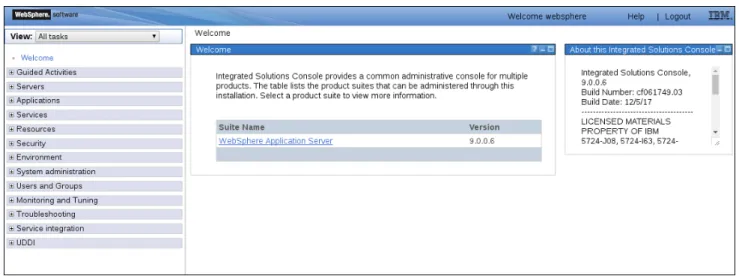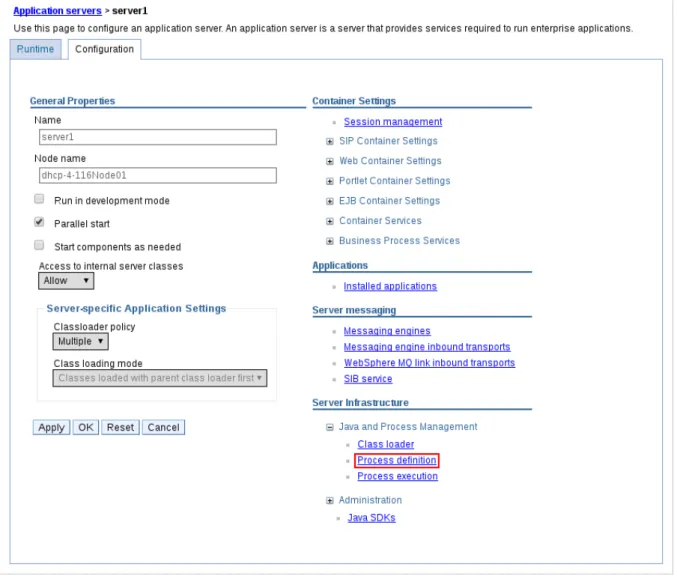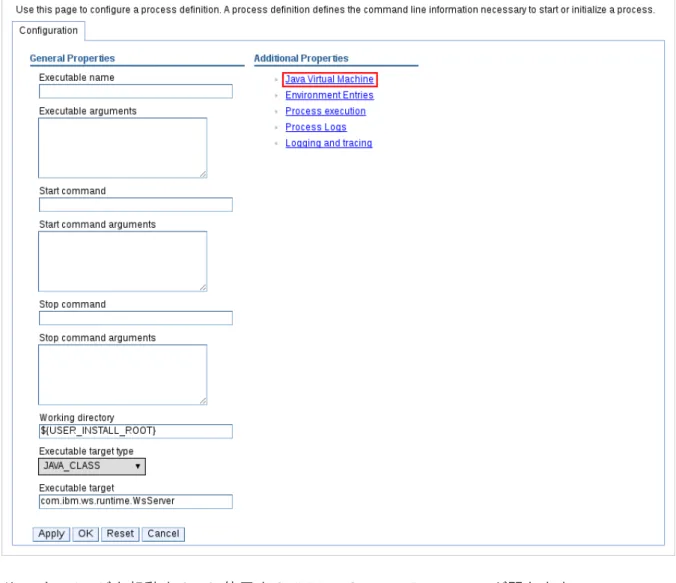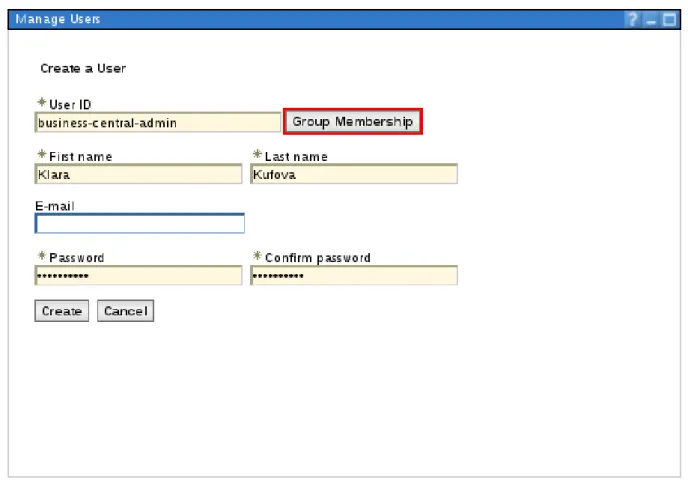Red Hat Decision Manager 7.0
IBM WebSphere Application Server への
Decision Server のインストールおよび設定
Red Hat Decision Manager 7.0 IBM WebSphere Application Server への
Decision Server のインストールおよび設定
Red Hat Customer Content Services
brms-docs@redhat.com
Copyright © 2018 Red Hat, Inc.
The text of and illustrations in this document are licensed by Red Hat under a Creative Commons
Attribution–Share Alike 3.0 Unported license ("CC-BY-SA"). An explanation of CC-BY-SA is
available at
http://creativecommons.org/licenses/by-sa/3.0/
. In accordance with CC-BY-SA, if you distribute this document or an adaptation of it, you must
provide the URL for the original version.
Red Hat, as the licensor of this document, waives the right to enforce, and agrees not to assert,
Section 4d of CC-BY-SA to the fullest extent permitted by applicable law.
Red Hat, Red Hat Enterprise Linux, the Shadowman logo, JBoss, OpenShift, Fedora, the Infinity
logo, and RHCE are trademarks of Red Hat, Inc., registered in the United States and other
countries.
Linux ® is the registered trademark of Linus Torvalds in the United States and other countries.
Java ® is a registered trademark of Oracle and/or its affiliates.
XFS ® is a trademark of Silicon Graphics International Corp. or its subsidiaries in the United States
and/or other countries.
MySQL ® is a registered trademark of MySQL AB in the United States, the European Union and
other countries.
Node.js ® is an official trademark of Joyent. Red Hat Software Collections is not formally related to
or endorsed by the official Joyent Node.js open source or commercial project.
The OpenStack ® Word Mark and OpenStack logo are either registered trademarks/service marks
or trademarks/service marks of the OpenStack Foundation, in the United States and other countries
and are used with the OpenStack Foundation's permission. We are not affiliated with, endorsed or
sponsored by the OpenStack Foundation, or the OpenStack community.
All other trademarks are the property of their respective owners.
概要
概要
本書では、
Decision Server で使用するために、IBM WebSphere Application Server をインストー
ルして設定します。
. . . . . . . . . . . . . . . . . . . . . . . . . . . . . . . .
目次
目次
前書き 前書き 第 第1章章 はじめにはじめに1.1. RED HAT DECISION MANAGER
1.2. IBM WEBSPHERE APPLICATION SERVER 第
第2章章 IBM WEBSPHERE のインストールのインストール
2.1. IBM INSTALLATION MANAGER のダウンロードおよびインストール 2.2. WEBSPHERE プロファイルおよびユーザー名の作成
2.3. サーバーの起動 第
第3章章 DECISION SERVER へのへの IBM WEBSPHERE の設定の設定 3.1. JVM ヒープサイズの拡大 3.2. セキュリティーの有効化 3.3. ユーザーおよびグループの作成 3.4. JMS リソースの設定 3.4.1. サービスバスの作成 3.4.1.1. バスメンバーの追加 3.4.2. JMS 接続ファクトリーの作成 3.4.3. JMS キューの作成 3.4.4. JMS アクティベーション仕様の作成
3.4.5. カスタム Java Virtual Machine (JVM) プロパティーの追加 第 第4章章 DECISION SERVER のダウンロードおよび展開のダウンロードおよび展開 4.1. DECISION SERVER のダウンロード 4.2. DECISION SERVER の展開 第 第5章章 DECISION SERVER のインストールのインストール 5.1. グループとロールのマッピング 第
第6章章 スタンドアロンスタンドアロン DECISION SERVER CONTROLLER のインストールと実行のインストールと実行 6.1. CONTROLLER のダウンロードおよび展開 6.2. CONTROLLER への環境変数の設定 6.3. CONTROLLER のインストール 6.3.1. グループとロールのマッピング 6.3.2. インストールの検証 付録 付録A バージョン情報バージョン情報 3 4 4 4 5 5 5 5 7 7 11 12 14 14 14 15 15 16 16 19 19 19 20 20 22 22 22 23 24 24 26 目次 目次
前書き
本書は、Decision Server に IBM WebSphere Application Server (IBM WebSphere) を設定する方法と、 IBM WebSphere に Decision Server をインストールする方法を設定します。
前書き 前書き
第
1章 はじめに
1.1. RED HAT DECISION MANAGER
Red Hat Decision Manager は、ビジネスルール管理と複合イベント処理を組み合わせるオープンソース の意思決定管理プラットフォームであり、意思決定管理機能およびビジネスリソースの最適化機能が含 まれます。Red Hat Decision Manager を使用して、ビジネス上の意思決定を自動化し、そのロジックを ビジネス全体で利用できるようにします。
Red Hat Decision Manager は、すべてのリソースが保存される集中リポジトリーを使用します。これに より、ビジネス全体で一貫性や透明性を維持し、監査を行えます。ビジネスユーザーは、IT 担当者のサ ポートを受けることなくビジネスロジックおよびビジネスプロセスを編集できます。
Red Hat Decision Manager は、Decision Central、Decision Server、および Red Hat Business Optimizer で構成されます。 Decision Central は、ビジネスルールを作成および管理するためのグラフィカルインターフェー スです。 Decision Server は、ルールおよびその他のアーティファクトが保存されるサーバーです。 Decision Server を使用して、ルールのインスタンスを作成して実行し、プランニングの問題を 解決します。
Red Hat Business Optimizer は、ライトウェイトの組み込み可能なプランニングエンジンで、 プランニングの問題を最適化します。
本書は、IBM WebSphere Application Server (IBM WebSphere) に Decision Server をインストールする 方法を説明します。
Decision Central のスタンドアロン JAR ファイルを実行する方法は『『Red Hat Decision Manager のオのオ ンプレミスインストール』
ンプレミスインストール』を参照してください。Red Hat Business Optimizer のインストール方法 は『『Red Hat Business Optimizer のインストールおよび設定』のインストールおよび設定』を参照してください。
1.2. IBM WEBSPHERE APPLICATION SERVER
IBM WebSphere は、Java ベースの web アプリケーションをホストし、Java EE 認定ランタイム環境 を提供する、柔軟性がある安全な web アプリケーションです。IBM WebSphere 9.0 は Java SE 8 に対 応しており、バージョン 8.5.5.6 以降の Java EE 7 に完全に準拠しています。
第
2章 IBM WEBSPHERE のインストール
IBM WebSphere をインストールするには、まず IBM Installation Manager をダウンロードし、インス トールする必要があります。
2.1. IBM INSTALLATION MANAGER のダウンロードおよびインストール
1. IBM Installation Manager バージョン 1.8.5 以降は「IBM Installation Manager and Packaging Utility download links」ページからダウンロードします。
2. ダウンロードしたアーカイブを展開し、作成されたディレクトリーで、root 権限で以下のコマ ンドを実行します。
sudo ./install
IBM Installation Manager が開きます。
3. File → Preferences に移動して、Add Repository をクリックします。 Add Repository ダイアログウィンドウが開きます。
4. IBM WebSphere 9.0 のリポジトリー URL を入力します。すべてのリポジトリー URL は、IBM Knowledge Center の「Online product repositories for WebSphere Application Server
offerings」ページで確認できます。以下は例になります。 http://www.ibm.com/software/repositorymanager/V9WASILAN
2.2. WEBSPHERE プロファイルおよびユーザー名の作成
プロファイルは、ランタイム環境を定義します。プロファイルには、ランタイム環境でサーバーが処理 するファイルがすべて含まれ、変更することもできます。ユーザーはログインする必要があります。こ の例では、ユーザー名とパスワードの両方に websphere を使用します。1. 端末で、インストール時に指定した WebSphere Application Server ディレクトリーの場所に移 動します。
2. /bin ディレクトリーに移動し、以下のコマンドを実行します。
sudo ./manageprofiles.sh create profileName testprofile -adminUserName websphere -adminPassword websphere
2.3. サーバーの起動
1. 端末で、インストール時に指定した WebSphere Application Server ディレクトリーに移動しま す。
2. /profiles/testprofile/bin ディレクトリーに移動し、以下のコマンドを実行します。 sudo ./startServer.sh server1
3. web ブラウザーで http://TARGET_SERVER:9060/ibm/console に移動し、前の手順で作 成したユーザーの認証情報でログインします (例:
http://localhost:9060/ibm/console)。
第
WebSphere Integrated Solutions Console が開きます。
第
3章 DECISION SERVER への IBM WEBSPHERE の設定
IBM WebSphere に Decision Server をデプロイする前に、デプロイ可能な kie-server.war ファイル を受け入れるようにサーバーを設定する必要があります。
前提条件
前提条件
IBM WebSphere の IBM Integrated Solutions Console にログインしています。コンソールの左側にあ るメインメニューには、アプリケーションサーバーを設定するために必要なリンクがすべて含まれてい ます。
図
図3.1 IBM Integrated Solutions Console
3.1. JVM ヒープサイズの拡大
IBM WebSphere のデフォルトの JVM ヒープサイズでは、Decision Server にデプロイする際にエラー が発生します。この問題を回避するには、ヒープサイズを増やします。
1. Integrated Solutions Console で、Servers → Server Types → WebSphere application servers に移動します。
2. アプリケーションサーバーの一覧で、Decision Server をデプロイするサーバー (例: server1) をクリックします。
server1 の設定ページが開きます。
3. Server Infrastructure で Java and Process Management を展開し、Process definition をク リックします。
第
図
図3.2 アプリケーションサーバーの設定ページアプリケーションサーバーの設定ページ
4. Additional Properties の下にある Java Virtual Machine をクリックします。
図
図3.3 プロセスの定義設定ページプロセスの定義設定ページ
サーバーページを起動するのに使用する JVM の General Properties が開きます。 5. Initial heap size および Maximum heap size の両方を 2048 に変更します。この値で
Decision Server をテストします。
第
図 図3.4 JVM 設定ページ設定ページ 6. Apply をクリックします。 7. Messages ウィンドウで Save をクリックして、マスター設定への変更を保存します。 図 図3.5 メッセージのポップアップメッセージのポップアップ
10
8. 端末で、インストール時に指定した WebSphere Application Server の /bin ディレクトリーに 移動して、サーバーを停止して再起動します。
9. 以下のコマンドを実行します。
sudo ./stopServer.sh server1
sudo ./startServer.sh server1
3.2. セキュリティーの有効化
管理セキュリティーを有効にして、ユーザーおよびグループを作成するのに必要な権限を取得します。
1. メインメニューで、Security → Global Security をクリックします。Enable Application Security オプションが選択されていることを確認します。選択していても、サーバーレベルで 上書きされる可能性があります。
2. Security Configuration Wizard をクリックし、Next をクリックします。
3. ユーザー情報を含むリポジトリーを選択します。たとえば、ローカル設定で Federated repositories を選択します。 4. Next をクリックします。 5. プライマリー管理ユーザー名プライマリー管理ユーザー名 および パスワードパスワード を入力します。 6. Next をクリックし、Finish をクリックします。 7. Messages ウィンドウで Save をクリックして、マスター設定への変更を保存します。 図 図3.6 メッセージのポップアップメッセージのポップアップ
8. 端末で、インストール時に指定した WebSphere Application Server の /bin ディレクトリーに 移動して、サーバーを停止して再起動します。
9. 以下のコマンドを実行します。
sudo ./stopServer.sh server1
sudo ./startServer.sh server1
第
図 図3.7 グローバルセキュリティー設定ページグローバルセキュリティー設定ページ
3.3. ユーザーおよびグループの作成
1. web ブラウザーで http://TARGET_SERVER:9060/ibm/console に移動し、前の手順で作 成したユーザーの認証情報でログインします (例: http://localhost:9060/ibm/console)。WebSphere Integrated Solutions Console が開きます。 2. Users and Groups → Manage Groups をクリックします。 3. Create をクリックして、kie-server グループを作成します。
図
図3.8 作成されたグループ作成されたグループ
4. Users and Groups → Manage Users をクリックします。 5. Create をクリックし、ユーザーの認証情報を入力します。
重要
重要
選択したUser ID が、ロールまたはグループの既知のタイトルと競合 しないしない こ とを確認してください。 たとえば、kie-server ロールがある場合に、kie-server という名前のユー ザーを作成 することはできませんすることはできません 。 第図
図3.9 ユーザーの作成ダイアログウィンドウユーザーの作成ダイアログウィンドウ
6. Group Membership をクリックします。
7. ユーザーを kie-server グループに割り当て、Create をクリックします。
3.4. JMS リソースの設定
IBM WebSphere にサービスバスがない場合は作成し、Decision Server から JMS メッセージを送受信 します。
3.4.1. サービスバスの作成
1. Service Integration → Buses → New をクリックします。
2. 新しいバス名を入力し、Bus Security オプションの選択を解除します。 3. Next をクリックしてから Finish をクリックし、サービスバスを作成します。
3.4.1.1. バスメンバーの追加
バスメンバーの追加
バスメンバー (サービスバスに追加されているサーバーまたはクラスター) を追加します。
1. Service Integration → Buses をクリックし、作成しておいたサービスバスをクリックしま す。
2. Topology セクションで Bus Members をクリックし、Add をクリックします。
3. Add a New Bus Member ウィザードを使用し、サーバーと、永続性に関するメッセージストア のタイプを選択します。メッセージストアのプロパティーを指定することもできます。
4. Finish をクリックし、バスメンバーを追加します。
3.4.2. JMS 接続ファクトリーの作成
Decision Server 間でメッセージを送受信するには、JMS 接続ファクトリーを作成する必要がありま す。これは、メッセージをキューに送信する際に接続を確立するのに必要です。 接続ファクトリー KIE.SERVER.REQUEST および KIE.SERVER.RESPONSE を作成します。注記
注記
このファクトリー名は、実際のニーズおよび会社のガイドラインに基づいて変更できま す。1. Resources → JMS → Connection Factories をクリックします。 2. 正しいスコープを選択し、New をクリックします。
3. Default Messaging Provider オプションを選択し、OK をクリックします。 4. ファクトリーの名前および JNDI 名を入力します。以下が例になります。 名前 名前: KIE.SERVER.REQUEST JNDI 名名: jms/conn/KIE.SERVER.REQUEST
注記
注記
KIE.SERVER.RESPONSE の JNDI 名は jms/conn/KIE.SERVER.RESPONSE で す。 5. Bus Name ドロップダウンリストから、サービスバスを選択します。 その他のオプションの値はデフォルトのままにします。 6. Apply および Save をクリックして、マスター設定への変更を保存します。
3.4.3. JMS キューの作成
JMS キューは、ポイントツーポイントメッセージング (point-to-point messaging) の宛先エンドポイン トになります。 KIE.SERVER.REQUEST (要求用) および KIE.SERVER.RESPONSE (応答用) のキューを作成します。 1. Resources → JMS → Queues をクリックします。 2. 正しいスコープを選択し、New をクリックします。3. Default Messaging Provider オプションを選択し、OK をクリックします。 4. キューの名前および JNDI 名を入力します。たとえば、以下のようになります。
名前
名前: KIE.SERVER.REQUEST
JNDI 名名: jms/KIE.SERVER.REQUEST
第
注記
注記
すべての JNDI 名は、上記の例と同じ規則に従います。
5. Bus Name ドロップダウンリストから、先に作成したサービスバスを選択します。
6. Queue Name ドロップダウンリストで、Create Service Integration Bus Destination を選択 します。
サービス統合バスを作成するCreate New Queue フォームが開きます。 7. 一意の識別子を入力し、作成しておいたバスメンバーを選択します。 8. Apply および Save をクリックして、マスター設定への変更を保存します。
3.4.4. JMS アクティベーション仕様の作成
JMS アクティベーション仕様が必要です。これは、キューとメッセージ駆動型 Bean との間のブリッジ として機能します。
Decision Server サーバー用の KIE.SERVER.REQUEST (要求用) および KIE.SERVER.RESPONSE (応答 用) のアクティベーション仕様を作成します。
1. Resources → JMS → Activation Specifications をクリックします。 2. 正しいスコープを選択し、New をクリックします。
3. Default Messaging Provider オプションを選択し、OK をクリックします。
4. アクティべーション仕様の名前および JNDI 名を入力します。たとえば、以下のようになりま す。 名前 名前: KIE.SERVER.REQUEST JNDI 名名: jms/activation/KIE.SERVER.REQUEST
注記
注記
他のアクティべーション仕様のすべての JNDI 名は、上記の例と同じ規則に従い ます。5. Destination Type ドロップダウンリストで、Queue を選択します。
6. (前の手順で作成した) Destination lookup を入力します (例: jms/KIE.SERVER.REQUEST)。 7. Bus Name ドロップダウンリストから、サービスバスを選択します。
その他のオプションの値はデフォルトのままにします。
8. Apply および Save をクリックして、マスター設定への変更を保存します。
これで、IBM WebSphere に Decision Server を設定するのに必要な JMS を設定することができまし た。
3.4.5. カスタム Java Virtual Machine (JVM) プロパティーの追加
IBM WebSphere を起動するのに使用する JVM に、カスタムプロパティーを追加する必要があります。
1. Servers → Server Types → WebSphere Application Servers をクリックします。
2. アプリケーションサーバーの一覧で、Decision Server をデプロイするサーバーを選択します。 3. Server Infrastructure で Java and Process Management → Process Definition をクリック
します。
4. Additional Properties セクションで Java Virtual Machine をクリックします。
これにより、IBM WebSphere を起動するのに使用する JVM の設定プロパティーが開きます。 5. Additional Properties の下で Custom Properties をクリックします。
6. New → Custom JVM Properties をクリックして、以下のプロパティーを作成します。 表 表3.1 Decision Server に必要なプロパティーに必要なプロパティー 名前 名前 値値 説明説明 org.jboss.loggi ng.provider jdk このプロパティーは、CA SiteMinder TAI (SMTAI) が環境にインストールされている場 合のみ必要になります。このプロパティーを使 用すると、Dashbuilder でログを記録するため に、Hibernate が log4j ではなく、JDK を強 制的に使用しようとします。CA SiteMinder
TAI (SMTAI) には古いバージョンの log4j
が含まれており、これにより競合が生じます。
org.apache.wink .jaxbcontextcac he
off このプロパティーは、IBM WebSphere Apache
Wink フレームワークが JAXBContexts を キャッシュしないようにします。キャッシュが 行われると、パフォーマンスにマイナスの影響 があり、REST API のカスタムタイプのシリア ライズへの干渉が生じるためです。 kie.server.jms. queues.response jms/conn/KIE.SE RVER.RESPONSE Decision Server で使用される応答用の接続ファ クトリーの JNDI 名。 org.kie.server. domain WSLogin JMS の使用時にユーザーの認証に使用される JAAS LoginContext ドメイン。 org.jbpm.server .ext.disabled
true Decision Central 機能は RHDM で対応していな
いため、無効にします。無効にしないと Decision Server が有効のままとなり、起動時に エラーメッセージが表示されます。 org.jbpm.ui.ser ver.ext.disable d
true Decision Central 機能は RHDM で対応していな
いため、無効にします。無効にしないと Decision Server が有効のままとなり、起動時に エラーメッセージが表示されます。
第
org.jbpm.case.s erver.ext.disab led
true Decision Central 機能は RHDM で対応していな
いため、無効にします。無効にしないと Decision Server が有効のままとなり、起動時に エラーメッセージが表示されます。 名前 名前 値値 説明説明 7. Save をクリックして、マスター設定への変更を保存します。 8. IBM WebSphere を再起動して変更を有効にします。
18
第
4章 DECISION SERVER のダウンロードおよび展開
IBM WebSphere にインストールする前に、Decision Server をダウンロードして展開する必要がありま す。
4.1. DECISION SERVER のダウンロード
デプロイ可能な IBM WebSphere 用の Decision Server パッケージファイルを Red Hat カスタマーポー タルからダウンロードします。
1. Red Hat カスタマーポータル にログインします。 2. ページ上部の ダウンロードダウンロード をクリックします。
3. 表示される Product Downloads ページで JBOSS INTEGRATION AND AUTOMATION セク ションに移動し、Red Hat Decision Manager をクリックします。
4. Software Downloads ページで、必要に応じて Product メニューから Decision Manager を選 択し、Version メニューから 7.0 を選択します。
5. 以下の製品ディストリビューションをダウンロードします。
Red Hat Decision Manager Decision Server for All Supported EE7 Containers (rhdm-7.0.0.GA-kie-server-ee7.zip)
Red Hat Decision Manager 7.0.0 Add Ons (rhdm-7.0.0.GA-add-ons.zip) 6. このファイルを一時ディレクトリーに展開します (例: TEMP_DIR)。
4.2. DECISION SERVER の展開
Decision Server のダウンロードしたインストール ZIP ファイル (rhdm-7.0.0.GA-kie-server-ee7.zip) には、Red Hat Decision Manager WAR のデプロイ可能なアーカイブ (kie-server.war) が 含まれます。
端末で、ダウンロードした ZIP ファイルを展開し、デプロイ可能な WAR ファイルにアクセスできるよ うにします。
unzip rhdm-7.0.0.GA-kie-server-ee7.zip -d TEMP_DIR
TEMP_DIR > kie-server.war ディレクトリーに移動し、次のコマンドを実行します。 zip -r kie-server.war ./*
第
第
5章 DECISION SERVER のインストール
これで基本的な設定は終了し、IBM WebSphere に Red Hat Decision Manager をデプロイする準備がで きました。上で展開したデプロイ可能な WAR ファイルをアップロードできます。IBM WebSphere の Red Hat Decision Manager ZIP ファイルには、Decision Server のデプロイ可能な WAR ファイルが含ま れます。
1. Applications → Application Types → WebSphere Enterprise Applications をクリックしま す。
これにより、システムで既存のアプリケーションがすべて表示され、新しいアプリケーション をインストールできます。
2. Install をクリックします。
3. ローカルファイルシステムから Decision Server の WAR ファイル (kie-server.war) をアッ プロードします。
4. Fast Path を選択し、Next をクリックします。 Install New Application ウィザードが開きます。
5. Application Name を kie-server に変更し、Next をクリックします。
6. 要件に合わせて Decision Server モジュールをサーバーにマップし、Next をクリックします。 7. Bind Listeners for Message-Driven Beans で、両方の Beans について Activation
Specification を選択し、Target Resource JNDI Name フィールドに jms/activation/KIE.SERVER.REQUEST を入力します。
8. KIE.SERVER.REQUEST 接続ファクトリーの jms/conn/KIE.SERVER.REQUEST JNDI 名を入 力します。
9. Map Virtual Hosts for Web Modules セクションでは、デフォルト値をそのままにして、Next をクリックします。
10. コンテキストのルートを kie-server に設定します。
11. Metadata for Modules セクションで、デフォルト値をそのままにして Next をクリックしま す。
12. Finish をクリックして、Decision Server をインストールします。 13. Save をクリックして、マスター設定への変更を保存します。
5.1. グループとロールのマッピング
kie-server ロールをユーザーまたはグループにマップします。
1. 新たにインストールした kie-server アプリケーションのメイン設定ページに戻ります (Applications → Application Types → WebSphere Enterprise Applications)。
2. Detail Properties の下にある Security Role to User/Group Mapping をクリックします。 3. kie-server ロールを選択し、Map Groups をクリックして、kie-server グループを検索し
ます。
4. kie-server グループを、Available 一覧から Selected 一覧に移動し、OK をクリックしま す。
このマッピングにより、先に作成した管理者ユーザーに、Decision Server へのアクセスが付与されま す。Save をクリックし、kie-server アプリケーションを起動します。
http://TARGET_SERVER:PORT/kie-server/services/rest/server で GET 要求を送信し、 Decision Server の REST API が機能するかどうかを確認します。
第
第
6章 スタンドアロン DECISION SERVER CONTROLLER のイン
ストールと実行
Decision Server を管理モードまたは非管理モードで動作するように設定することができます。Decision Server が非管理モードにある場合は、手動でコンテナーを作成および維持する必要があります。 Decision Server が管理モードにある場合は、スタンドアロン Decision Server Controller が Decision Server の設定を管理し、ユーザーは Controller を操作してコンテナーを作成および維持します。 スタンドアロン Decision Server Controller は、Decision Central に組み込まれています。Decision Central をインストールしている場合は、Exection Server ページを使用してコンテナーを作成および維 持します。Decision Central をインストールしていない場合は、スタンドアロン Decision Server
Controller をインストールし、REST API または Decision Server Java Client API を使用して Controller を操作できます。
6.1. CONTROLLER のダウンロードおよび展開
IBM WebSphere にインストールする前に、スタンドアロン Decision Server Controller をダウンロード して展開する必要があります。
1. Red Hat カスタマーポータル にログインします。 2. ページ上部の ダウンロードダウンロード をクリックします。
3. 表示される Product Downloads ページで JBOSS INTEGRATION AND AUTOMATION セク ションに移動し、Red Hat Decision Manager をクリックします。
4. Software Downloads ページで、必要に応じて Product メニューから Decision Manager を選 択し、Version メニューから 7.0 を選択します。
5. Red Hat Decision Manager 7.0.0 Add Ons の横の Download をクリックします。
6. rhdm-7.0.0.GA-add-ons.zip ファイルを展開します。rhdm-7.0-controller-ee7.zip ファイルは、展開したディレクトリーにあります。 7. rhdm-7.0-controller-ee7.zip ファイルを一時ディレクトリー (例: TEMP_DIR) に展開し ます。 8. TEMP_DIR/controller.war ディレクトリーに移動して、以下のコマンドを実行します。 zip -r controller.war ./*
6.2. CONTROLLER への環境変数の設定
このセクションで紹介する環境変数を設定します。 前提条件 前提条件Decision Server が IBM WebSphere インスタンスにインストールされています。 Controller が IBM WebSphere インスタンスにインストールされています。
注記
注記
Red Hat では、実稼働環境では、Decision Server とスタンドアロン Decision Server Controller を異なるサーバーにインストールすることを推奨します。(た とえば開発環境として) Decision Server とスタンドアロン Decision Server Controller を同じサーバーにインストールする場合は、同じ IBM WebSphere イ ンスタンスを、以下のように変更する必要があります。
Decision Server ノード: kie-server ロールを持つユーザー Controller サーバーノード: kie-server ロールを持つユーザー 手順
手順
1. Controller をインストールする IBM WebSphere インスタンスに、以下の JVM プロパティー値 を設定します。
org.kie.server.user: kie-server ロールを持つユーザー
org.kie.server.pwd: org.kie.server.user プロパティーに指定したユーザーのパ スワード
2. Decision Server をインストールする IBM WebSphere インスタンスに、以下の JVM プロパ ティー値を指定します。
org.kie.server.controller.user: kie-server ロールを持つユーザー
org.kie.server.controller.pwd: org.kie.server.controller.user プロパ ティーに指定したユーザーのパスワード
org.kie.server.id: Decision Server インストールの ID または名前 (例: rhdm700-decision-server-1)
org.kie.server.location: http://<HOST>:<PORT>/kie-server/services/rest/server
org.kie.server.controller: スタンドアロン Decision Server Controller の URL (例:
http://<HOST>:<PORT>/controller/rest/controller) この例では、以下を示しています。
<HOST>: Decision Server ホストの ID または名前 (例: localhost or 192.7.8.9) <PORT>: Decision Server ホストのポート (例: 8080)
6.3. CONTROLLER のインストール
このセクションでは、IBM WebSphere Application Server に Controller をインストールする方法を説明 します。
Controller をインストールし、REST API または Decision Server Java Client API を使用して Controller を操作できます。
前提条件 前提条件
IBM WebSphere インスタンスが設定されています。
第
インストールを完了するのに十分なユーザーパーミッションがあります。
rhdm-7.0-controller-ee7.zip ファイルを展開し、controller.war ファイルに再圧縮 します。
手順 手順
1. Applications → Application Types → WebSphere Enterprise Applications をクリックしま す。
これにより、システムで既存のアプリケーションがすべて表示され、新しいアプリケーション をインストールできます。
2. Install をクリックします。
3. ローカルのファイルシステムから Controller WAR ファイル (controller.war) をアップロー ドします。
4. Fast Path を選択し、Next をクリックします。 Install New Application ウィザードが開きます。
5. Map Virtual Hosts for Web Modules セクションでは、デフォルト値をそのままにして、Next をクリックします。
6. コンテキストルートを controller に設定します。
7. Metadata for Modules セクションで、デフォルト値をそのままにして Next をクリックしま す。 8. Finish をクリックして、その controller をインストールします。 9. Save をクリックして、マスター設定への変更を保存します。
6.3.1. グループとロールのマッピング
controller ロールを、ユーザーまたはグループにマップします。 手順 手順 1. 新たにインストールした kie-server アプリケーションのメイン設定ページに戻ります (Applications → Application Types → WebSphere Enterprise Applications)。2. Detail Properties の下にある Security Role to User/Group Mapping をクリックします。 3. kie-server ロールを選択し、Map Groups をクリックして、kie-server グループを検索し
ます。
4. controller グループを、Available 一覧から Selected 一覧に移動し、OK をクリックしま す。このマッピングにより、先に作成した管理ユーザーに Decision Server へのアクセスが付与 されます。 5. Save をクリックして、kie-server アプリケーションを起動します。
6.3.2. インストールの検証
コントローラーをインストールして起動したら、問題なく動作することを検証します。24
手順 手順
1. Controller が IBM WebSphere で動作していることを検証するには、以下のコマンドを実行しま す。
curl -X GET "http://<HOST>:
<PORT>/controller/rest/controller/management/servers" -H "accept: application/xml" -u '<CONTROLLER>:<CONTROLLER_PWD>' このコマンドで、<CONTROLLER> および <CONTROLLER_PWD> を、このセクションで作成した ユーザーの認証情報に置き換えます。 このコマンドにより、Decision Server インスタンスに関する情報が出力されます。 2. http://TARGET_SERVER:PORT/kie-server/services/rest/server で GET 要求を送 信して、Controller REST API が機能するかどうかを確認します。
第
付録
A バージョン情報
本ドキュメントの最終更新日: 2018 年 7 月 3 日